Wix 에디터: 사이트 간격 및 정렬 문제 해결하기
7 분
페이지 메뉴
- 다른 브라우저에서 정렬 문제가 생기는 경우
- 페이지 콘텐츠와 바닥글 사이에 여백이 생기는 경우
- 바닥글 아래에 여백이 생기는 경우
- 모든 페이지에 표시되도록 설정된 요소가 바닥글과 겹치는 경우
- 사이트 머리글에서 요소가 사라지는 경우
- 라이브 사이트에서 텍스트가 잘못 정렬되는 경우
- 전체 폭 요소와 다른 요소 사이에 여백이 생기는 경우
라이브 사이트나 에디터에서 간격, 텍스트 렌더링 또는 겹치는 요소와 같은 정렬 및 간격 문제가 발생할 수 있습니다.
이 도움말을 통해 잠재적인 문제와 해결 방법에 대해 알아보세요.
다른 브라우저에서 정렬 문제가 생기는 경우
Wix 사이트는 대부분의 일반적인 기기와 브라우저에 최적화되어 있지만, 정렬에는 약간의 차이가 있을 수 있습니다. 브라우저와 기기마다 각각의 고유한 렌더링 엔진을 사용하면서 미묘한 차이가 발생했기 때문입니다.
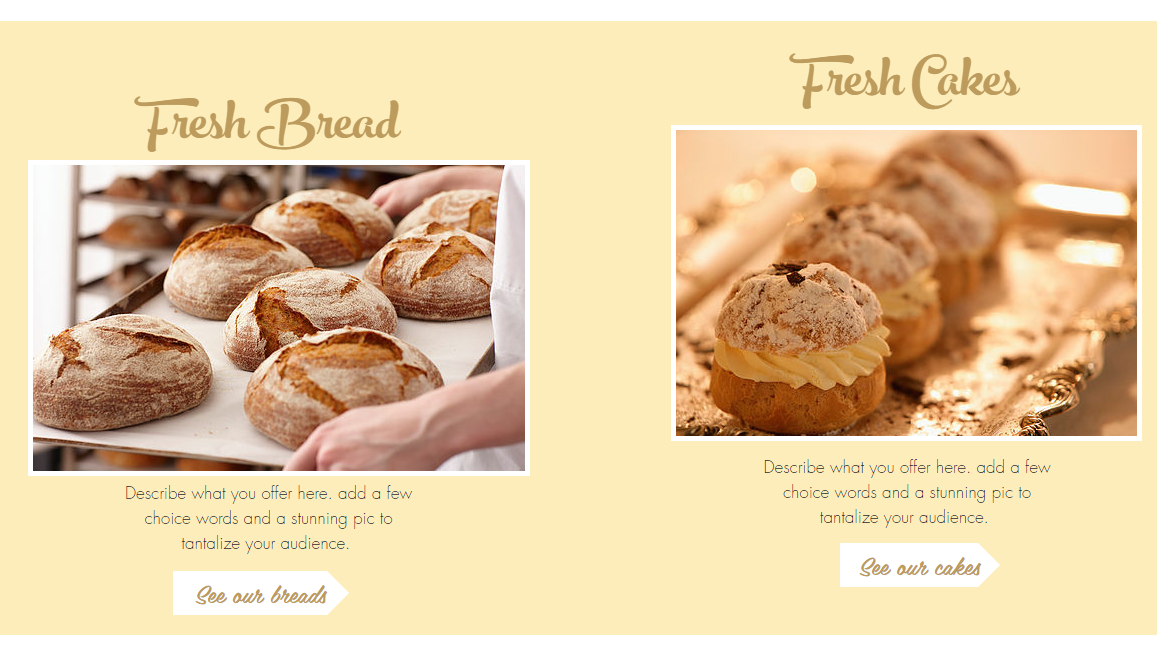
사이트 요소를 칼럼, 반복 레이아웃 또는 컨테이너에 추가해 다른 브라우저에서 정렬되도록 조정할 수 있습니다.
해결 방법 1 | 칼럼에 요소 추가하기
해결 방법 2 | 반복 레이아웃에 요소 추가하기
해결 방법 3 | 컨테이너 상자에 요소 추가하기
페이지 콘텐츠와 바닥글 사이에 여백이 생기는 경우
아래 스크린샷과 같이 페이지 콘텐츠와 바닥글 사이에 작은 여백이 생길 수 있습니다. 이는 페이지 높이로 인해 발생할 수 있습니다. 페이지 높이를 조정해 이 여백을 제거할 수 있습니다.
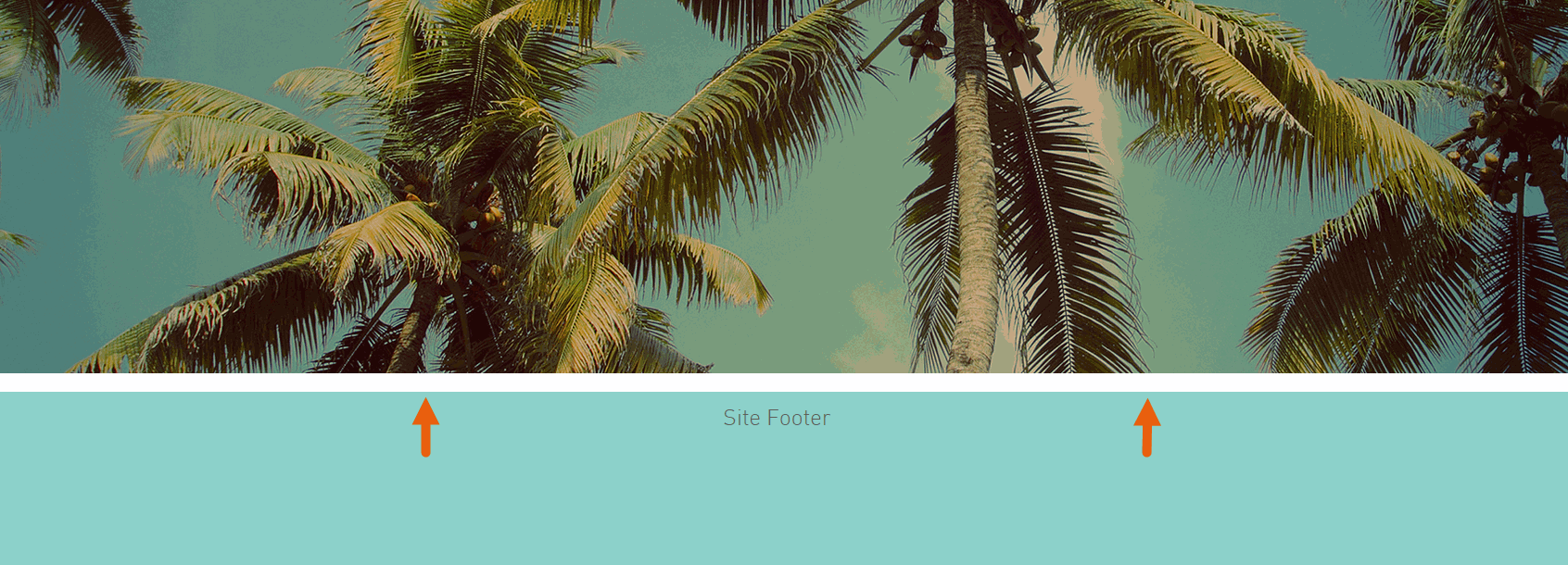
페이지 높이를 조정하려면:
- 에디터에서 페이지를 클릭합니다.
- 페이지 높이 조정
아이콘을 클릭해 끌어다 놓습니다.
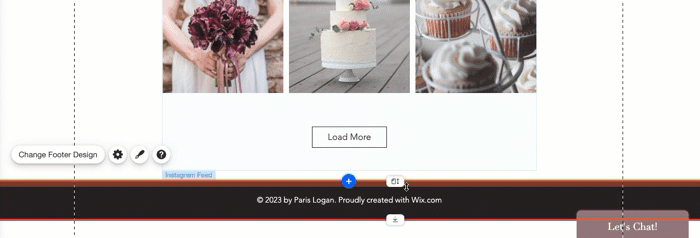
참고:
페이지에 스트립이 많이 추가되어 있는 경우, 페이지를 선택하기 위해 바닥글을 클릭하고 아래로 당겨야 할 수 있습니다.
바닥글 아래에 여백이 생기는 경우
바닥글의 크기를 빠르고 쉽게 조정할 수 있도록 에디터에서는 바닥글 아래에 항상 여백이 표시됩니다. 하지만, 사이트의 라이브 버전에도 바닥글 아래에 여백이 있을 수 있습니다.
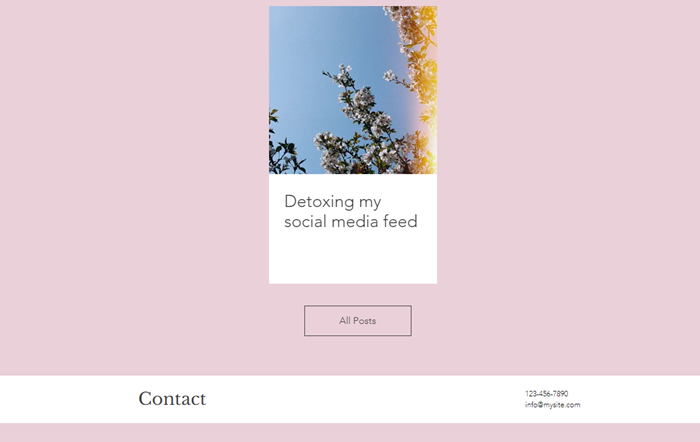
이는 페이지의 콘텐츠가 현재 페이지 길이보다 짧은 경우 발생할 수 있습니다. 디자인 및 기본 설정에 따라 문제를 해결할 수 있는 여러 가지 방법이 있습니다.
해결 방법 1 | 페이지 배경 색상 변경하기
해결 방법 2 | 페이지에 콘텐츠 추가하기
해결 방법 3 | 바닥글 크기 조정하기
해결 방법 4 | 레이어 패널에서 비공개 요소 확인하기
모든 페이지에 표시되도록 설정된 요소가 바닥글과 겹치는 경우
사이트에 모든 페이지에 표시되도록 설정된 요소가 있는 경우, 요소가 일부 페이지에서 바닥글과 겹칠 수 있습니다. 이는 일부 페이지가 요소보다 짧은 경우 발생할 수 있습니다.
문제를 해결하려면, 페이지 높이 조정 아이콘으로 바닥글을 아래로 끌어다 놓습니다.
아이콘으로 바닥글을 아래로 끌어다 놓습니다.
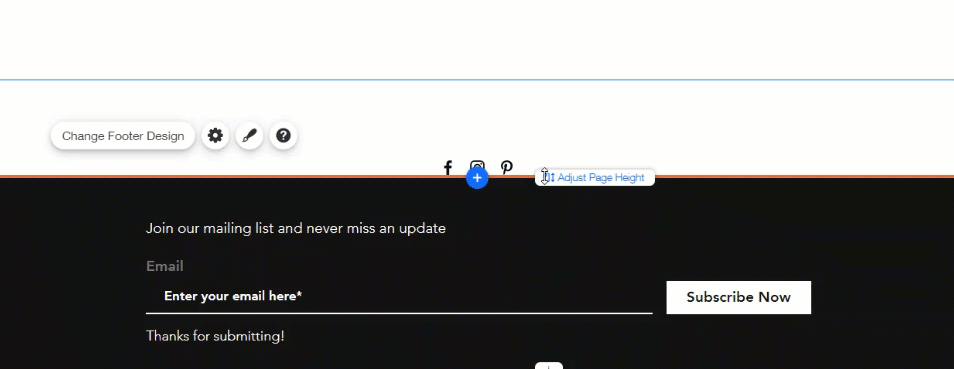
사이트 머리글에서 요소가 사라지는 경우
머리글의 일부 요소가 라이브 사이트에서 사라지거나 머리글 뒤에 위치할 수 있습니다. 이는 두 가지 이유로 발생할 수 있습니다.
- 머리글 고정 스크롤 효과가 적용되어 있습니다.
- 요소가 모든 페이지에 표시되도록 설정되지 않았습니다.
머리글의 스크롤 효과를 변경하거나 요소의 표시 설정을 조정해 이 문제를 해결할 수 있습니다.
해결 방법 1 | 머리글 스크롤 효과 변경하기
해결 방법 1 | 요소가 모든 페이지에 표시되도록 설정하기
라이브 사이트에서 텍스트가 잘못 정렬되는 경우
때로는 라이브 사이트의 레이아웃이 다른 화면과 브라우저에서 다르게 표시될 수 있으며 요소가 의도한 대로 정렬되지 않을 수 있습니다. 이는 각 브라우저가 글꼴 및 기타 요소를 다르게 렌더링하기 때문에 발생할 수 있습니다.
다른 브라우저에서 텍스트가 약간 커지거나 작아도 페이지에서 상자가 정렬되는 방식에 영향을 미치지 않도록 텍스트 상자를 특정 높이로 설정할 수 있습니다.
텍스트 상자의 높이를 설정하려면:
- 에디터에서 텍스트 상자를 클릭합니다.
- 텍스트 상자의 핸들을 클릭하고 끌어 텍스트 끝부분을 약간 넘도록 확장합니다(약 10-20픽셀).
도움말: 이는 텍스트 크기에는 영향을 미치지 않습니다.

전체 폭 요소와 다른 요소 사이에 여백이 생기는 경우
선, 가로 메뉴 및 일부 갤러리와 같은 특정 요소는 사이트에서 전체 폭으로 확장될 수 있습니다. 이러한 옵션이 포함된 요소는 클릭시 늘이기 아이콘이 표시됩니다.
아이콘이 표시됩니다.
요소를 전체 폭으로 늘리면 전체 폭 요소와 그 위 또는 아래에 배치된 요소 사이에 여백이 생길 수 있습니다. 줌아웃 기능을 사용하거나 요소를 이동해 이 문제를 해결할 수 있습니다.
해결 방법 1 | 줌아웃해 여백 제거하기
해결 방볍 2 | 수동으로 요소 이동하기











